Win10磁盘新建跨区卷灰色怎么回事?想要新建跨区卷,发现创建出来的是灰色的,该怎么办呢?下面我们就来看看详细的教程。
1、在开始按钮上右键选择【磁盘管理】。

2、在要建立跨区卷的【未分配】磁盘空间上右键选择【新建跨区卷】。

3、进入【新建跨区卷】向导,点【下一步】继续。
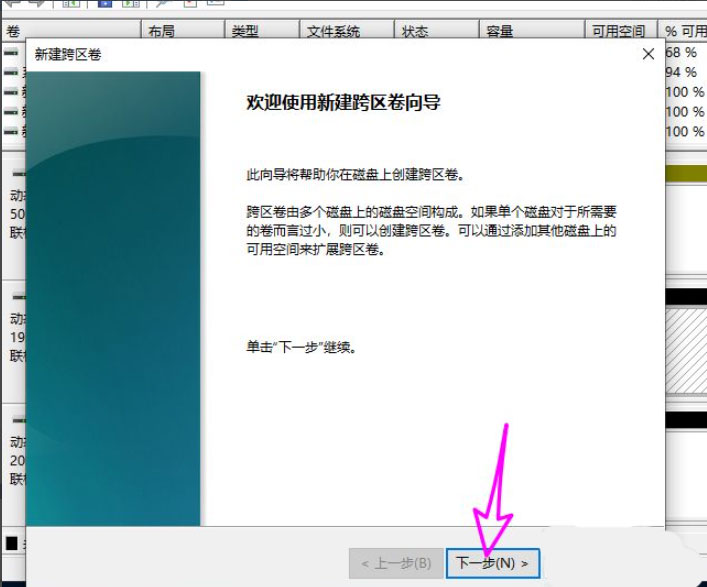
4、在左侧看到可以使用的其它磁盘上的可用空间,点击【添加】按钮,将其添加到【已选的】列表中。
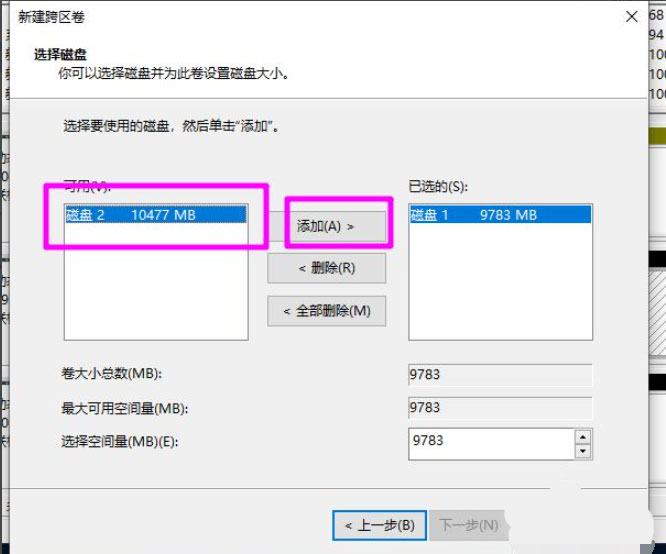
5、每个新添加的磁盘在下方可以设置跨区卷使用的磁盘空间大小,设置完大小点击【下一步】。

6、为跨区卷添加一个驱动器符号,点【下一步】。
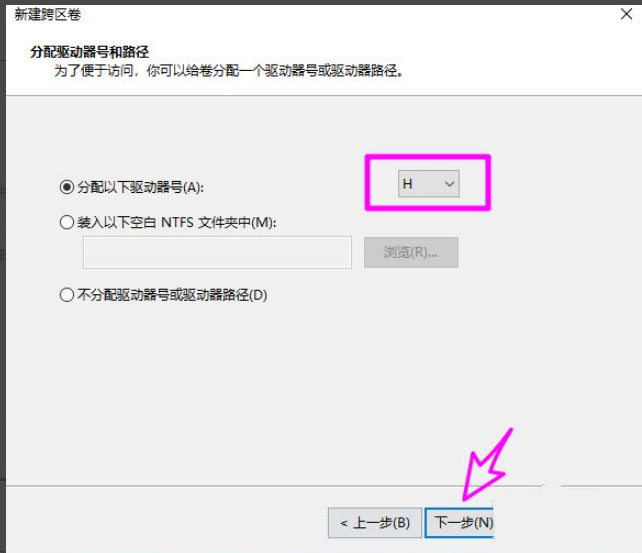
7、设置跨区卷的文件系统,只能使用NTFS文件系统,点【下一步】。
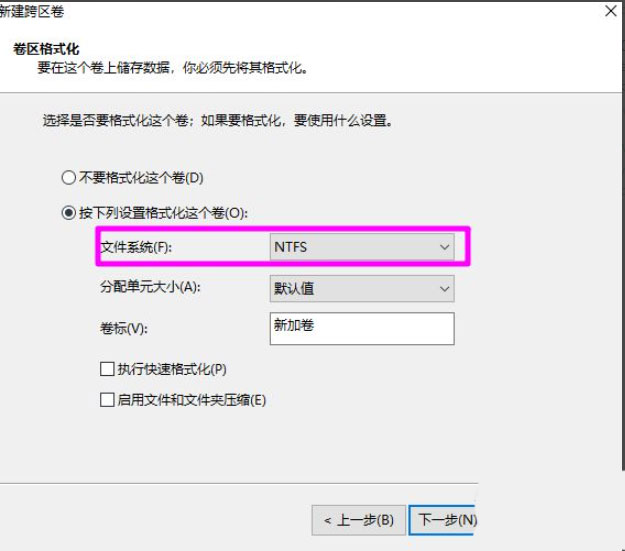
8、一切设置就绪后,点【完成】,即开始建立跨区卷的任务。
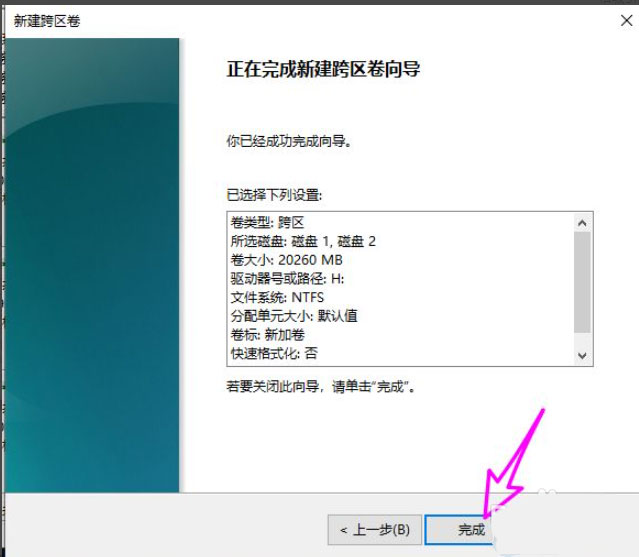
9、等待建立完成如下图所示。
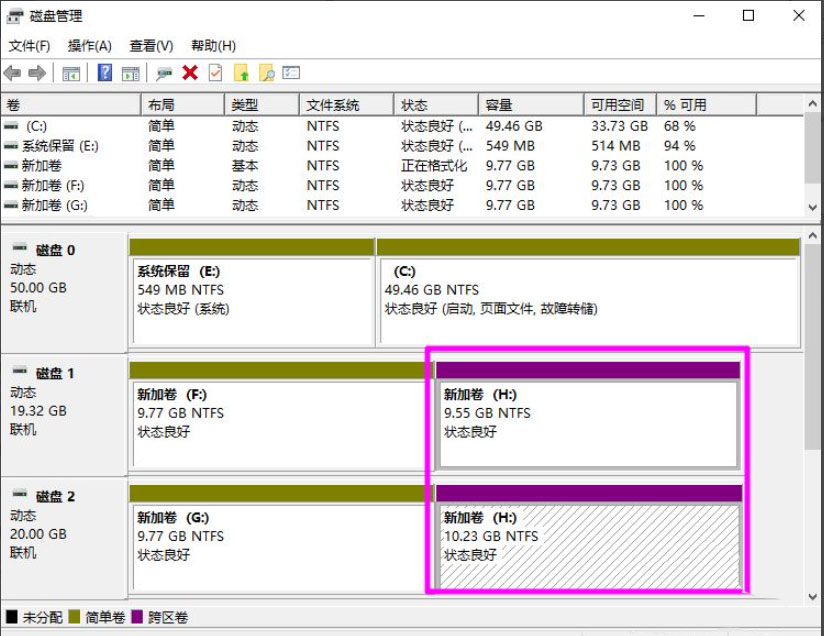
以上就是win10磁盘新建跨区卷的技巧,希望大家喜欢,请继续关注江湾时代。
相关推荐:
win10怎么通过搜索栏进行磁盘清理?
win10系统中本地磁盘显示蓝色问号该怎么办?
Win10中bitlocker给磁盘加密找不到tpm怎么办?












